
De nombreux utilisateurs Linux actuels sont passés de Windows simplement parce qu'ils en avaient assez d'utiliser une machine si lente qu'elle était à peine capable d'exécuter son système d'exploitation natif; marre de passer du temps à regarder une icône de "sablier" en attendant que quelque chose - n'importe quoi - se produise. Et beaucoup ont trouvé que ce simple acte était un type de mise à niveau puisque les systèmes Linux étaient toujours beaucoup plus efficaces dans leur utilisation des ressources. De même, vous pouvez également mettre à niveau votre RAM ou votre carte graphique.
Si vous faites les trois, vous obtiendrez une amélioration tangible, mais probablement seulement progressive.
Comment puis-je obtenir encore plus de performances de mon système ? À mesure que la technologie évolue, les points d'étranglement de votre système évoluent également. De nos jours, ce qui gomme généralement les travaux est un disque métallique en rotation; votre disque dur. Au fil des ans, j'ai peaufiné de nombreux systèmes, mais rien de ce que j'ai jamais fait n'a produit des résultats aussi spectaculaires que l'installation d'un disque dur à semi-conducteurs. Soudain, tout est plus rapide ; les démarrages prennent entre 1/5 et 1/6 du temps et les programmes entrent en action. Ce n'est pas un changement progressif ; c'est un changement radical.
Au départ, j'étais sceptique; J'avais entendu des histoires sur les retournements de bits aléatoires et je savais déjà que les SSD étaient chers.
Ces jours-ci, les SSD sont maintenant aussi fiables que leurs ancêtres, et bien que moins chers qu'avant, toujours beaucoup plus que les disques durs d'environ 5x à 10x par gigaoctet. En d'autres termes, un SSD 1T peut coûter jusqu'à 1 000,00 USD.
La première question à se poser est donc de savoir quelle taille doit vraiment avoir mon disque dur ?
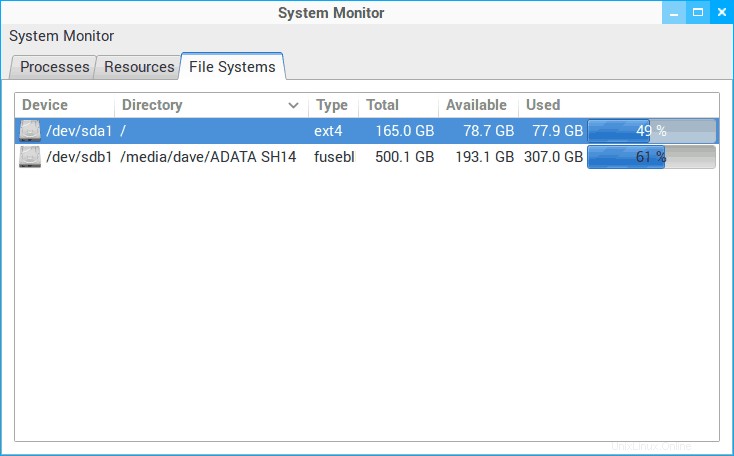
Ci-dessus, une capture d'écran de mon système. Notez que je n'utilise qu'environ la moitié de mon lecteur principal. Et j'ai encore de la place pour une seconde partition 100G.
Donc, pour répondre à ma propre question :"Non, je n'ai pas besoin d'un terra-octet". Sur cet ordinateur, j'ai installé un SSD 256G qui m'a coûté environ 70,00 $US. Et puisque le système et tous mes programmes fonctionnent avec un gros morceau de semi-conducteur, c'est soudainement le système le plus rapide que j'aie jamais eu.
Une autre chose que vous avez peut-être remarquée est que les données sur mon disque principal sont un 79G svelte, les données sur l'autre sont un 307G dandinant. Il y a deux raisons à cela. Premièrement, je ne jette jamais rien. Deuxièmement, j'ai lu les mots "mais sauvegardez d'abord votre dossier personnel" tellement de fois que j'ai arrêté d'y mettre des choses en premier lieu. C'est une habitude que j'aborderai plus tard.
Mise à niveau de votre système vers SSD :le moyen le plus simple
Il s'avère, comme tant d'autres choses sous Linux, que le moyen le plus simple est aussi le meilleur.
- Sauvegardez votre dossier personnel.
- Retirez l'ancien disque dur.
- Remplacez-le par votre nouveau SSD étincelant. (Si vous avez un ordinateur de bureau, n'oubliez pas que vous aurez besoin d'un support d'adaptateur ; avec les SSD, c'est une taille unique. Et ne vous inquiétez pas pour le petit fil à quatre broches. Il est là pour alimenter le moteur que les SSD n'ont pas puisqu'ils ne tournent pas !)
- Réinstallez votre distribution Linux préférée à partir d'un CD, d'un DVD ou d'un lecteur flash.
L'une des beautés de Linux est qu'il existe des centaines de versions parmi lesquelles choisir et que beaucoup sont gratuites. Donc, partir de zéro ne fera pas sauter la banque. De plus, une installation propre garantit que votre système d'exploitation sera parfaitement adapté à tout votre matériel, y compris votre nouveau SSD. De plus, la configuration d'un nouveau système peut être très amusante lorsque vous n'avez pas à regarder une roue qui tourne tout le temps.
Enfin, ne jetez pas votre ancien disque dur. Si votre machine dispose de baies de lecteur supplémentaires, vous pouvez les réinstaller et les utiliser comme supports de stockage. Sinon, vous pouvez obtenir le même résultat en achetant un boîtier de disque. Et pourquoi, me demanderez-vous, stockerais-je tous mes fichiers sur mon ancien disque lent ? Parce que pour votre ordinateur, l'ouverture de fichiers est rapide et facile de toute façon, donc vous ne gagnez pas vraiment grand-chose. De plus, sur mon ordinateur portable, qui dispose d'une deuxième baie de lecteur, j'utilise l'ancien HHD comme dossier de départ. De cette façon, chacun des trois systèmes d'exploitation que j'ai installés sur le SSD a accès exactement aux mêmes fichiers, et ils sont toujours parfaitement synchronisés.
Il existe une manière beaucoup plus difficile de procéder :cloner votre ancien disque sur le nouveau. Nous allons le voir dans la section suivante.
Mise à niveau de votre système vers SSD :la méthode la plus difficile
Vous êtes donc convaincu que la mise à niveau vers un SSD est une bonne idée, mais vous tenez absolument à conserver votre système d'exploitation actuel. Ne vous inquiétez pas, cela peut être fait, mais rappelez-vous que vous choisissez la "voie dure". Cela signifie beaucoup plus de préparation, de temps et des logiciels et du matériel supplémentaires.
Ce dont nous parlons ici, c'est du clonage. Heureusement, il existe de nombreuses options open source. Ils semblent tous fonctionner sur le même principe :ils créent une image de la partition que vous souhaitez cloner et la stockent sous la forme d'un fichier unique ou d'une série de fichiers. Considérez-les comme des photocopies bit à bit de votre disque dur. Cela a deux conséquences importantes. Tout d'abord, si votre partition fait 250 Go, elle en photocopiera tous les 250 Go, même l'espace inutilisé. Deuxièmement, la partition "destination" vide, sur votre nouveau SSD, doit généralement être plus grande que la source.
Mais ne nous précipitons pas. Avant de commencer, assurez-vous d'avoir les éléments suivants :
- Un disque amorçable avec votre clone-ware.
- Un disque de secours grub amorçable.
- Une version amorçable de G-parted
- Un boîtier de disque 21/2 pouces.
- Un gros disque dur externe ; comme celui sur lequel vous êtes sur le point de sauvegarder votre dossier personnel.
- Votre nouveau SSD étincelant.
- 2 prises USB vides.
Avant le clonage :
Créez un disque G-partagé en direct. G-parted est un éditeur de partition simple et puissant, mais si vous ne l'avez jamais utilisé auparavant, prenez le temps de lire à ce sujet ; en particulier "réduire la partition" et "créer une partition". Vous pouvez trouver le manuel ici. Et si vous ne vous souvenez de rien d'autre, rappelez-vous qu'aucune modification n'est apportée tant que vous n'avez pas cliqué sur "appliquer toutes les opérations", et qu'après avoir redimensionné sda, il doit être redémarré, peut-être pour la dernière fois. Ceci pour s'assurer que les erreurs, s'il y en a, peuvent être immédiatement corrigées. Cela garantit également que vous ne passerez pas les prochaines heures à cloner un lecteur buggé.
Après avoir placé votre SSD dans un boîtier, démontez tous les périphériques USB inutiles et démarrez en G-parted. Lorsque G-parted (éventuellement) démarre, il affichera votre lecteur principal en tant que sda1. Un clic droit dessus vous amène à l'option "redimensionner/déplacer", où vous pouvez réduire graphiquement votre partition. Cela garantit que votre lecteur cible est plus grand que la source et vous évite de perdre beaucoup de temps à copier l'espace inutilisé.
Ensuite, branchez votre SSD - il devrait apparaître comme sdb et "non alloué" - et créez une partition primaire amorçable formatée en ext4. Ne vous inquiétez pas des étiquettes ou des UUID ; tous les détails seront dans l'image que vous êtes sur le point de cloner dessus. Tout ce que nous voulons faire ici est de créer une partition cible sur laquelle le clone-ware peut facilement trouver et écrire.
Ensuite, rangez votre disque dur externe. C'est là que vous stockerez votre image; vous voulez qu'il soit facile pour votre clone-ware de le trouver quand il est temps de le restaurer. Si vous êtes paresseux (comme moi) et que votre disque dur externe est en désordre (comme le mien), il est plus simple de tout saisir et de l'imbriquer dans un seul fichier pour le moment. Aussi, assurez-vous d'avoir beaucoup d'espace; si vous créez une image d'une partition de 150 Go, elle ne tiendra pas sur un lecteur flash de 32 Go.
Enfin, vous allez devoir choisir des clones. Pour un excellent aperçu, voir ceci. Une fois que vous avez pris votre décision, téléchargez et créez un CD ou un lecteur flash en direct.
Clonage :
J'ai fini par utiliser Clonezilla, mais ils font tous le même genre de choses de la même manière. Dans un processus en deux étapes, ils "imagent" d'abord votre système sur votre disque dur externe, puis restaurent à partir de votre disque dur sur votre lecteur cible. Ce sont tous des supports de démarrage, ce qui signifie que la patience est requise. Pour un excellent aperçu de Clonezilla voir ici. La seule chose que j'ai faite différemment est que je suis resté fidèle au clonage de partition, j'ai donc utilisé les commandes "saveparts" et "restoreparts".
Une fois que vous démarrez dans Clonezilla, vous aurez beaucoup de temps à tuer. Il n'est pas rare que l'ensemble du processus de sauvegarde et de restauration prenne 3 heures.
Une chose que le didacticiel cité ne montre pas est l'option "restaurer grub". Si vous l'avez cherché et que vous ne le trouvez pas, ne vous inquiétez pas, il apparaîtra une fois que Clonezilla aura dépassé le "ATTENTION !!! AVERTISSEMENT!!! AVERTISSEMENT!!!" bit et avant le début de la copie finale.
Test :
À ce stade, c'est plug and play. Retirez votre SSD du boîtier et échangez-le avec votre ancien disque dur. Même si vous avez une baie libre, je ne recommanderais pas de réinstaller votre ancien disque dur à ce stade. Il est toujours préférable de garder les choses simples.
Enfin, mettez-le sous tension. La plupart du temps, votre ancien système d'exploitation sera opérationnel sur votre nouveau SSD. Vous remarquerez une réelle amélioration des temps de démarrage et de la réactivité générale.
Cependant, il y a aussi une chance de démarrer tout de suite. Si cela se produit, tuez-le (Ctrl Alt Suppr) et réessayez. Il n'est pas rare qu'il démarre à la deuxième ou à la troisième tentative. Et une fois que c'est fait, il démarrera correctement à partir de là.
Si votre SSD refuse toujours obstinément de démarrer, démarrez simplement sur votre disque de secours grub et réinstallez grub2.
Une dernière mise en garde :
C'est vraiment le moyen le plus difficile d'obtenir les pires résultats. Après avoir traversé tout cela et l'avoir utilisé pendant quelques mois, j'ai fini par l'écraser avec une nouvelle installation du même système d'exploitation. Comme je m'y attendais, la nouvelle installation était encore plus rapide.
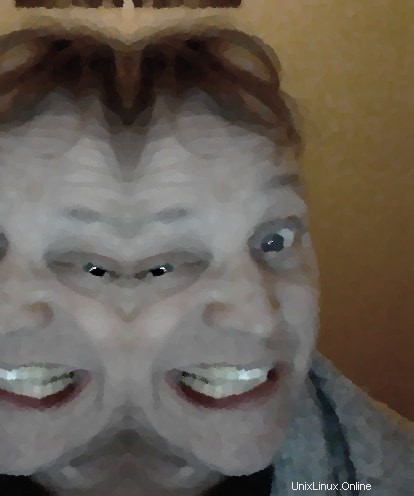
Dave Merritt
Je suis un paysagiste de 59 ans à temps plein et PCmedic à temps partiel. Je suis un utilisateur passionné de Linux depuis plus de dix ans. À cette époque, je ne prétends pas avoir fait toutes les erreurs possibles, seulement la plupart d'entre elles. Je suis un grand fan de rock progressif, d'avant-jazz et de JS Bach, et j'aime lire Neal Stevenson et tout ce qui concerne les problèmes fondamentaux de la physique moderne.